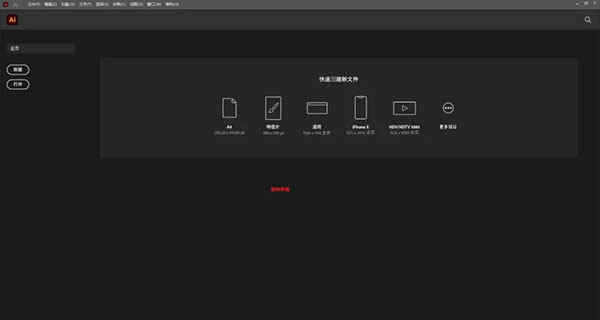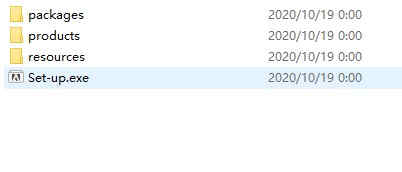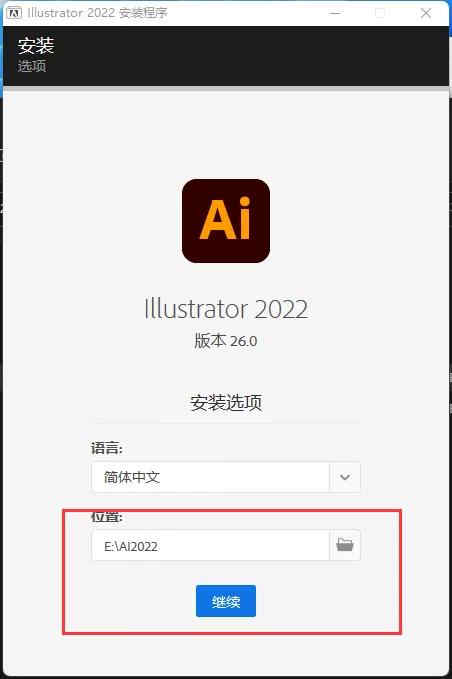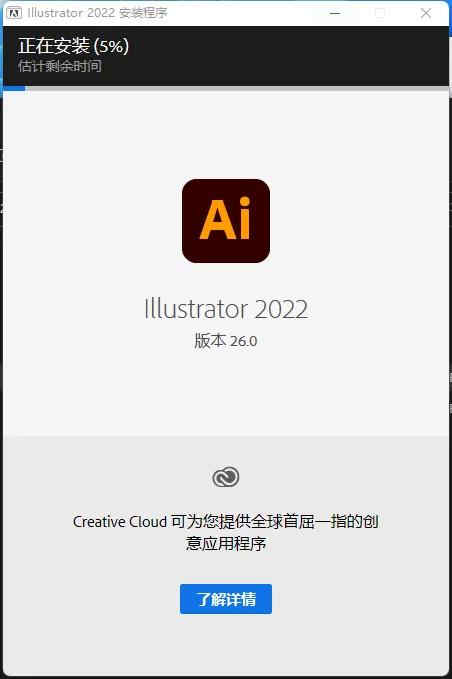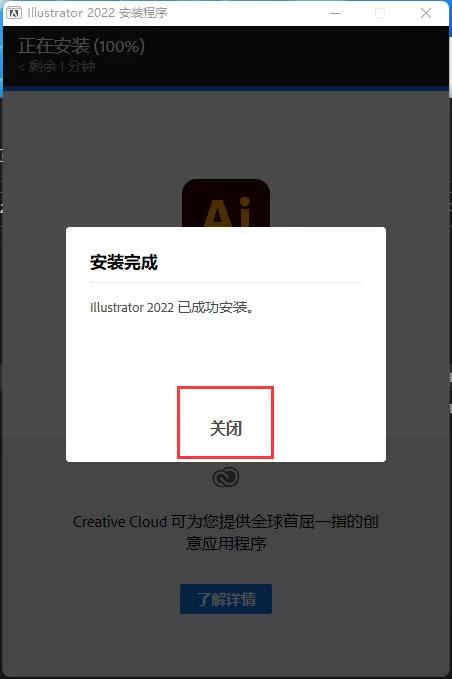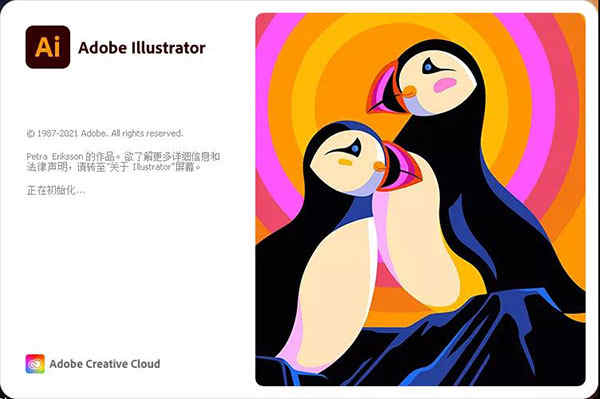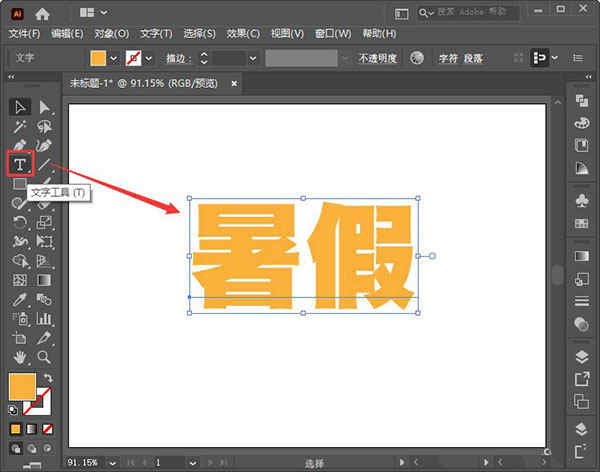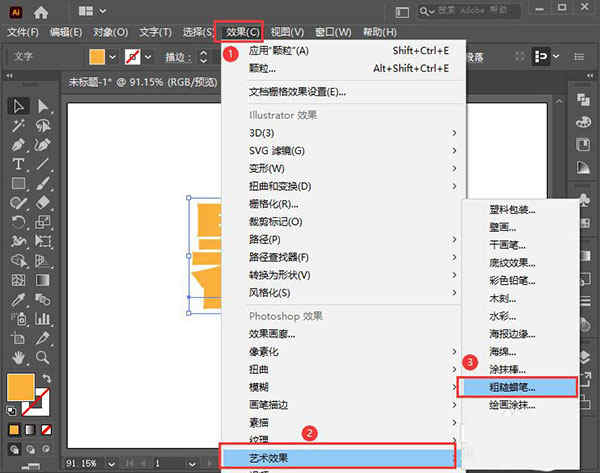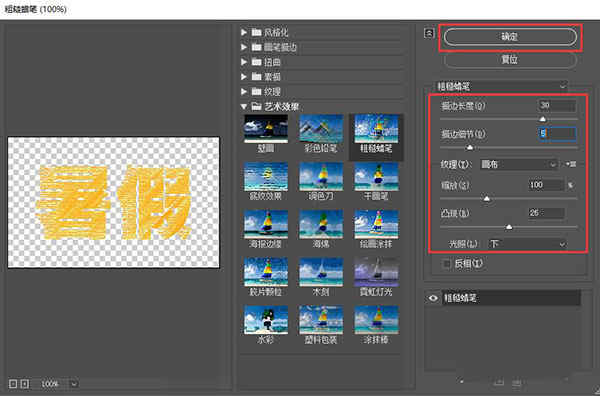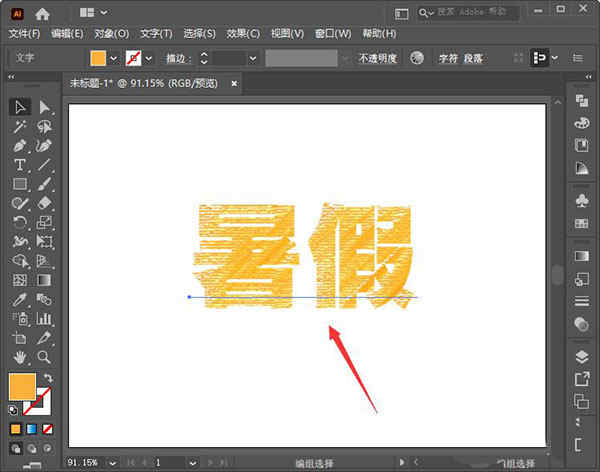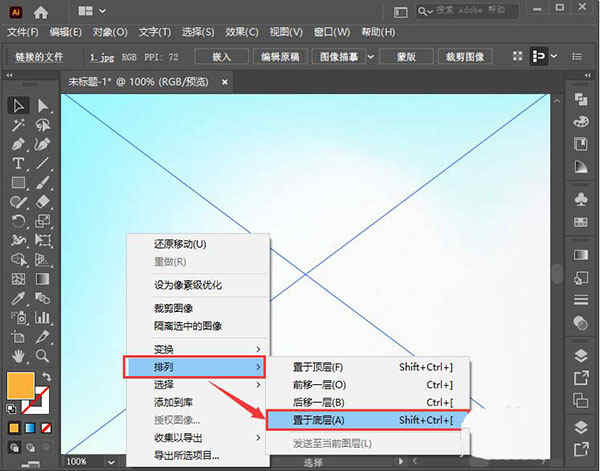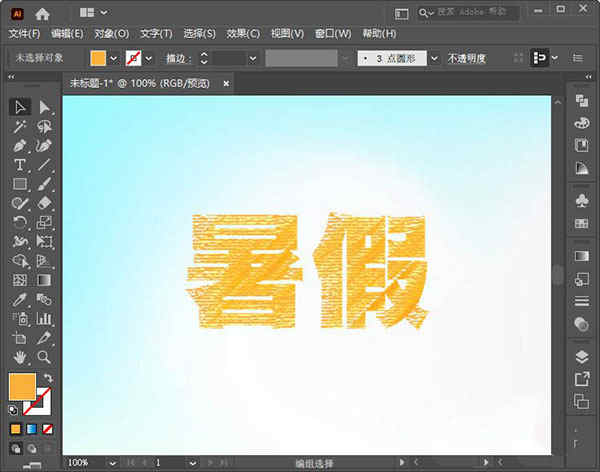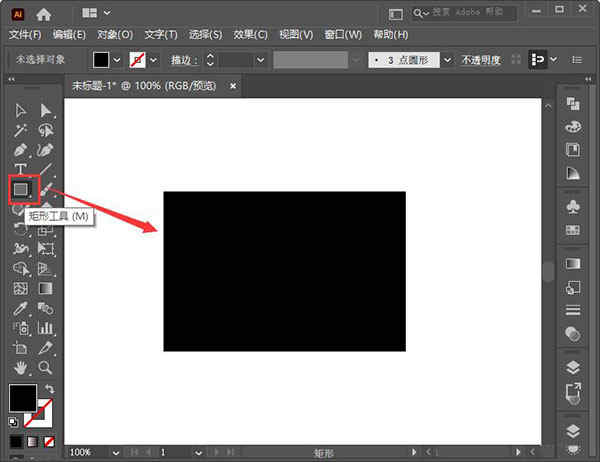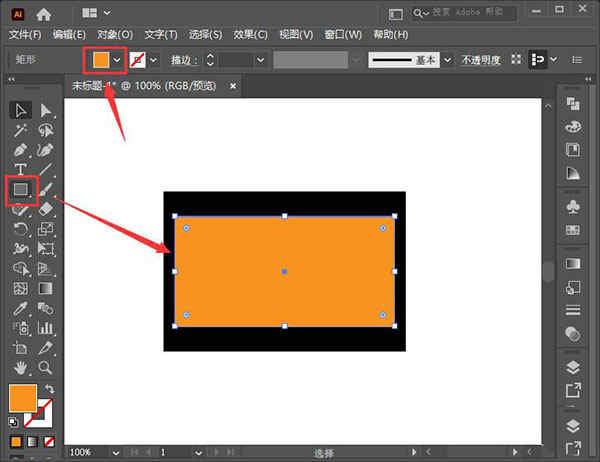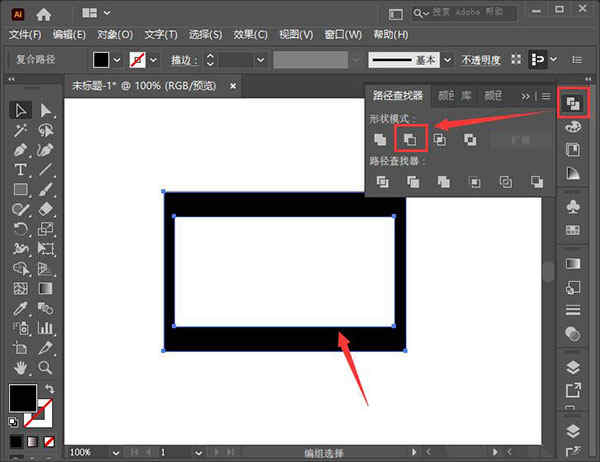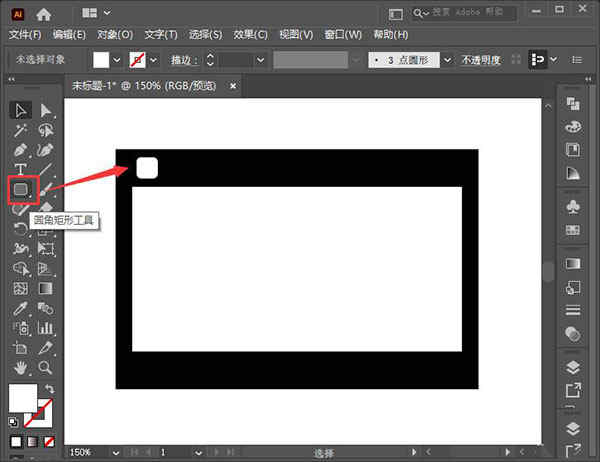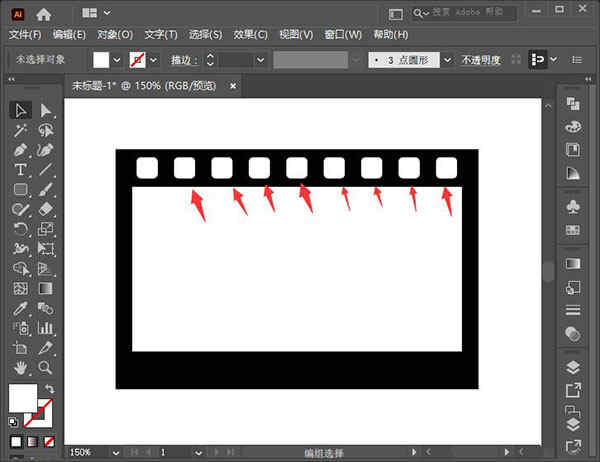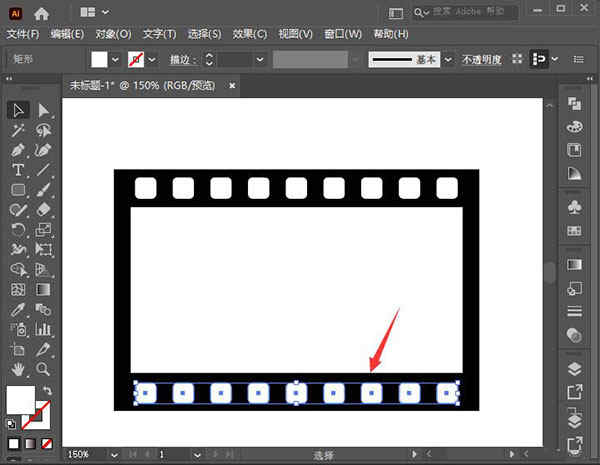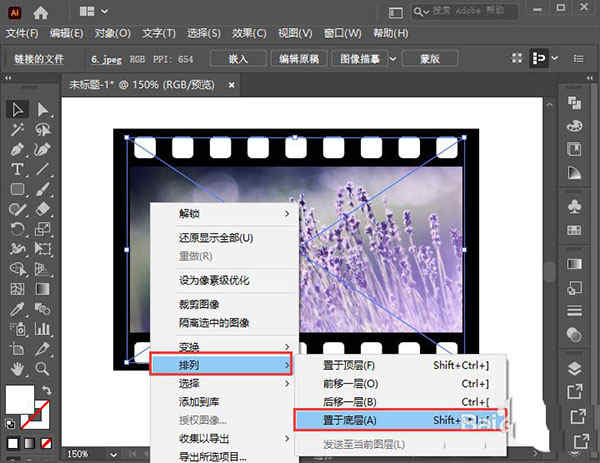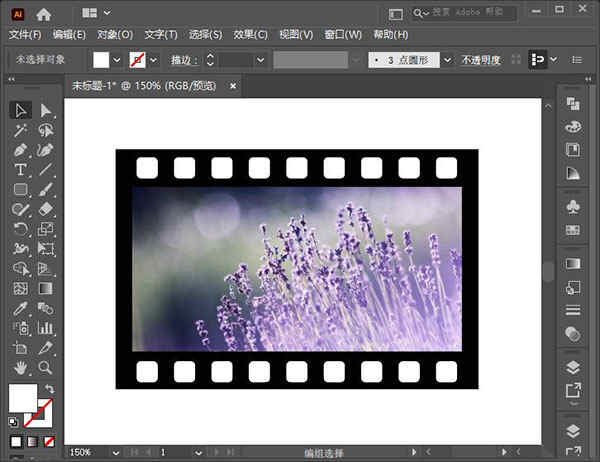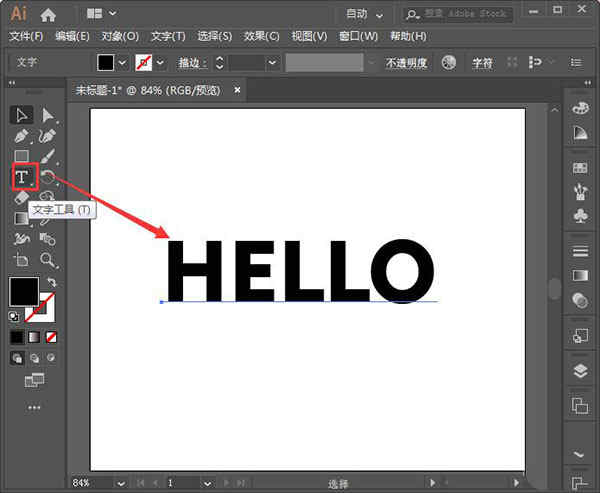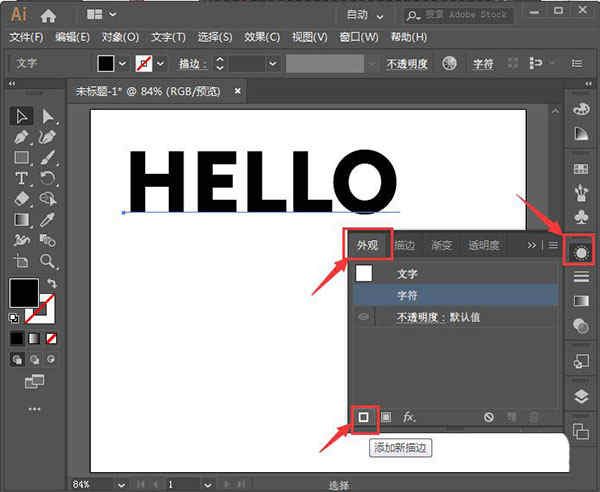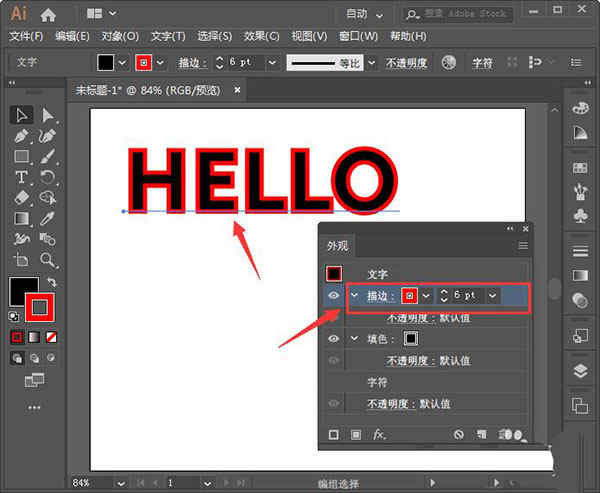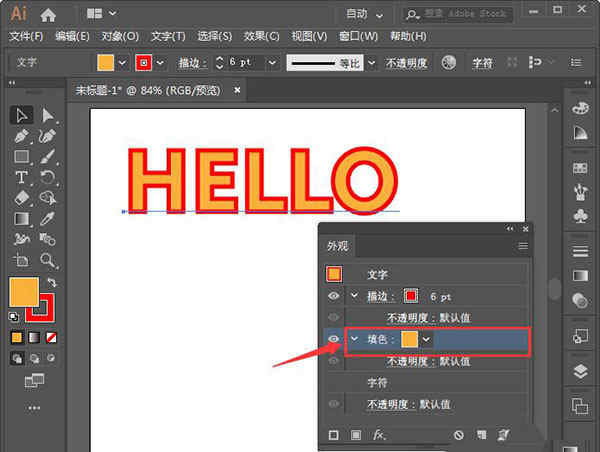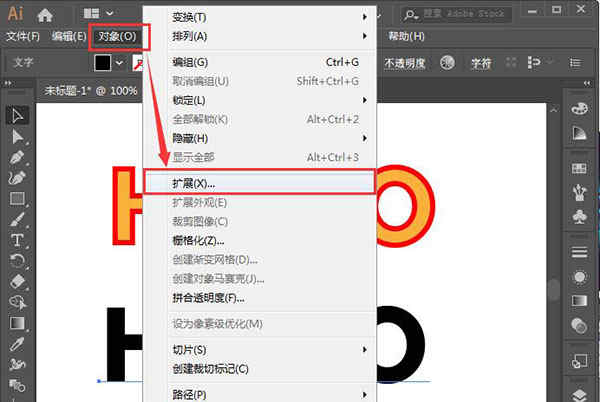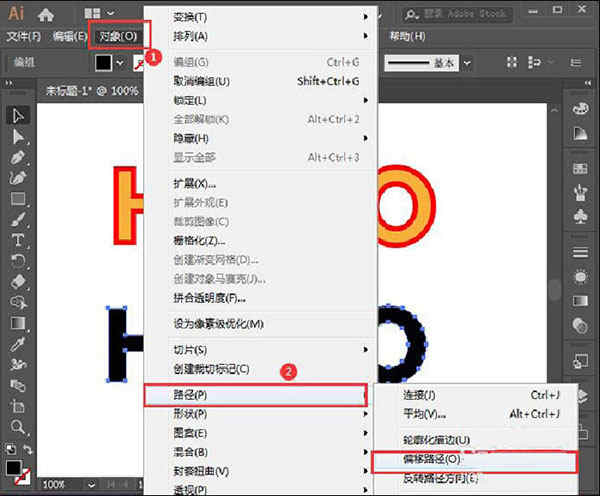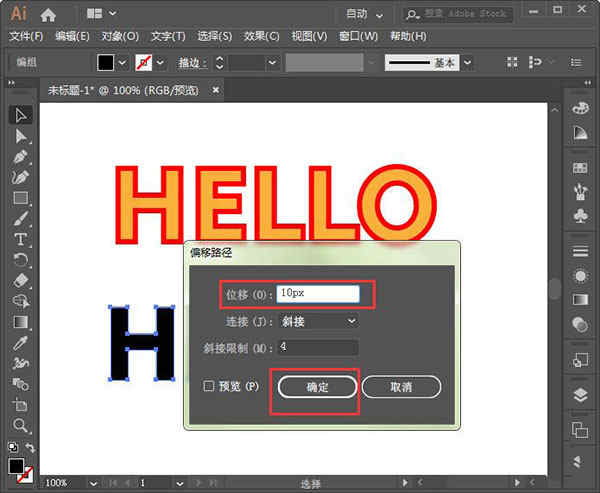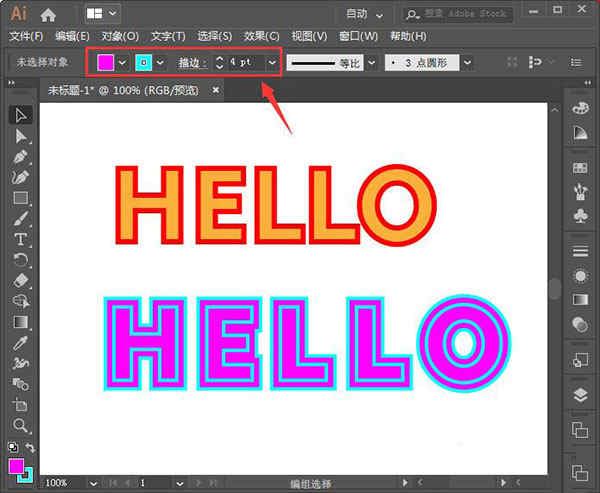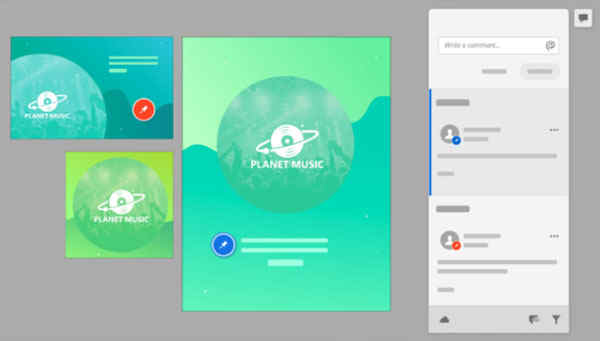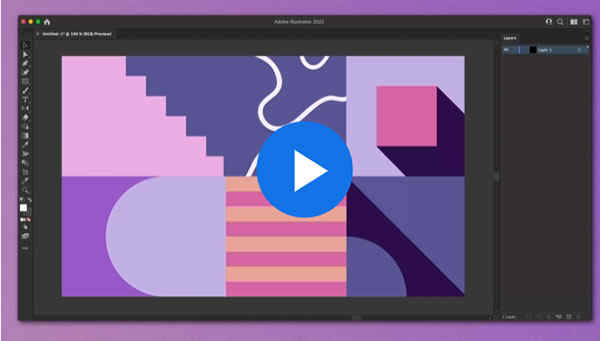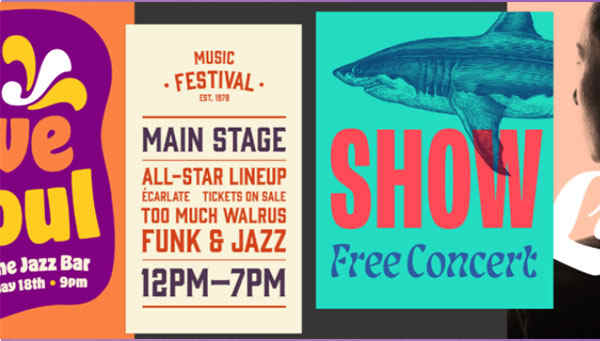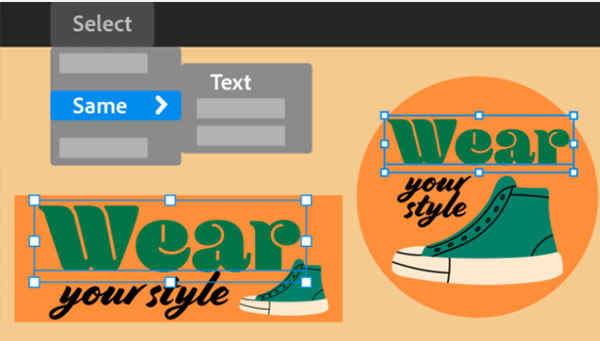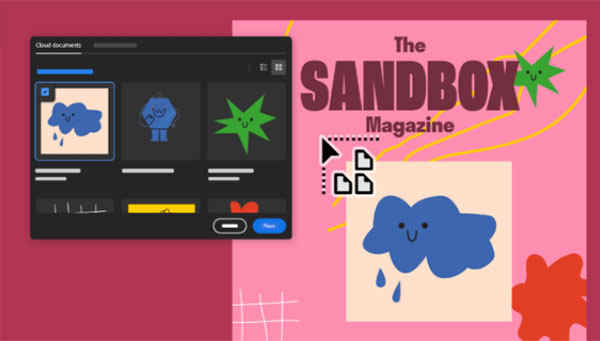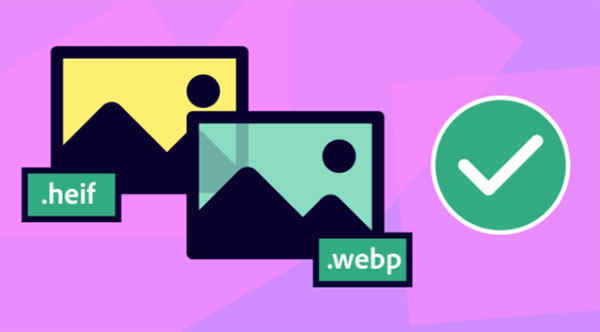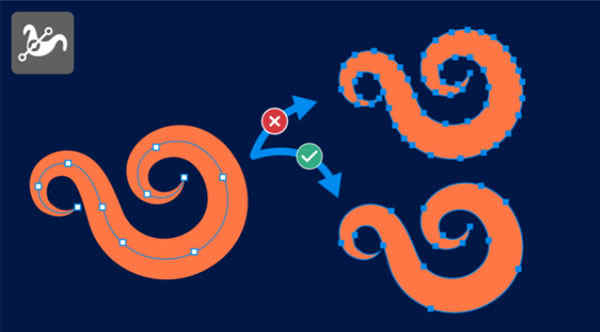详细介绍
ai2022其全称为Adobe Illustrator 2022,该软件是Adobe公司最新发布的年度版本,相信经常使用软件的用户都都知道它是一款功能十分全面且强大的矢量图处理软件,众所周知ai软件是处理图片软件的的神器,通过让用户们是logo设计还是书籍设计,亦或是广告设计、Web图标等各个行业的图像设计都可以通过它完美的向广大群体展现而出,其功能十分的丰富强大。并且软件它还凭借着其出色的图片处理功能、丰富的细节工具以及强悍的矢量图形制作功能深度用户的青睐与认可,那么想必用户现在对于软件最为关心的便是ai2022这一大版本当中到底新增和优化了哪些功能呢?别急,下面小编将为你一一道来,ai2022相比于之前的版本而言,用户们不但可以通过剧烈扭曲的产品体验应用3D的效果,而且还可以使用Adobe Substance材质添加文字,甚至于您还可以与合作者、团队成员或任何人共享指向您的作品链接,以此最为快速的探讨交流其中的问题,十分的方便。不仅如此,软件还优化并改进了重新着色功能,现在可以用户直接使用颜色主题拾取器,从任意一张图稿或图像中选取一种调色板,并将其应用于用户正在设计的作品中,还可利用颜色库中预定义的颜色,使用户使用起来更加方便,有效的提高了各种效率,从而满足不同用户的不同使用需求,以此大幅度的节省用户的时间。当然,ai2022软件的功能肯定不止于此,更多的功能用户可以在下文进行查看哦,但为了避免用户在使用的过程中出现功能限制的情况,小编特为大家带来了ai2022直装破解版,该版本已经由@vposy大神封装,所以它集成了破解补丁,只要用户们安装即可免费使用软件的所有功能,直接跳过了其繁琐的激活步骤,且下文还有详细的安装教程哦,小编亲测有效,有需要的用户欢迎前来本站下载使用。
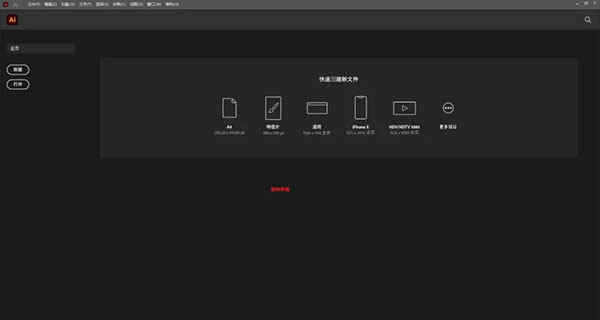
软件特色
1、具有时代代表性的作品
获取将简单的形状和颜色转换为意蕴深长的徽标、图标和图形所需的所有绘图工具。illustrator图稿基于矢量,因此它既可以缩小到移动设备屏幕大小,也可以放大到广告牌大小 - 但不管怎样,都看起来清晰明快。
2、华丽的版式足以证明一切
利用全世界最棒的文字工具,将公司名称纳入徽标之中、创建传单或为网站设计建模。通过添加效果、管理样式和编辑单个字符,创建能够完美地表达您的意旨的版式设计。
3、无论何处,皆引人注目
创建手绘图,或描摹导入的照片并重新为其上色,将其转换为艺术作品。在任何内容中使用您的插图,包括印刷件、演示文稿、网站、博客和社交媒体。
4、专业的能力成为标准
凭借快速、响应迅速的高性能和精确度工具,您可以轻松专注于设计,而不是过程。在不同的文档之间重复使用矢量图形。与 Photoshop、InDesign、XD 和 Premiere Pro 等其他 Creative Cloud 应用程序无缝协作。利用 Illustrator 可以轻松地为设计、视频等添加图稿。
ai2022直装破解版安装教程
1、下载并进行解压即可得到由@vposy大神封装的ai2022直装破解版,它已经集成了破解补丁,安装后无需激活即可使用;
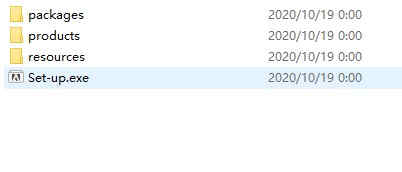
注意事项:
软件系统要求:Windows 10 (64 位)1809以及更高版本,支持自定义安装语言、安装目录,不需断网,无需安装Adobe Creative Cloud;2、双击“Set-up.exe”,选择简体中文语言,自定义安装目录安装ai2022;
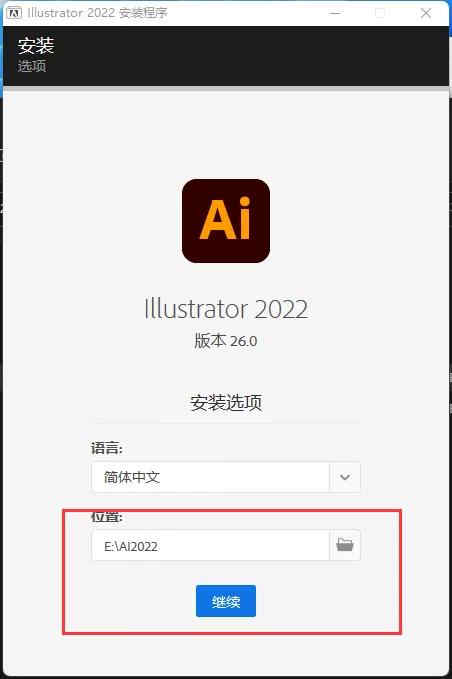
5、首次运行,稍微等待一下安装过程;
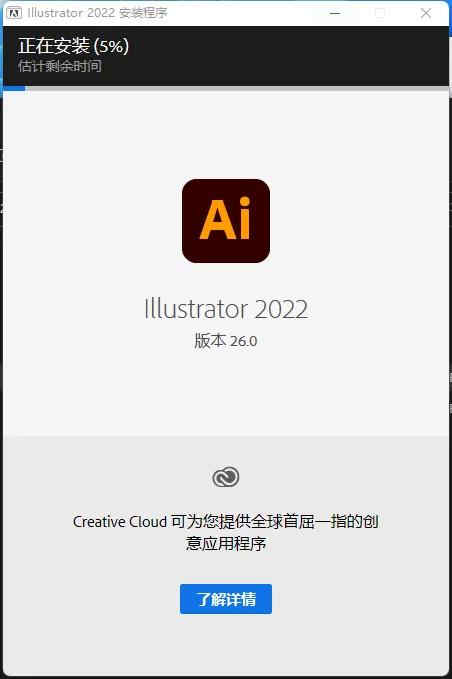
6、软件安装完成,点击关闭退出引导即可;
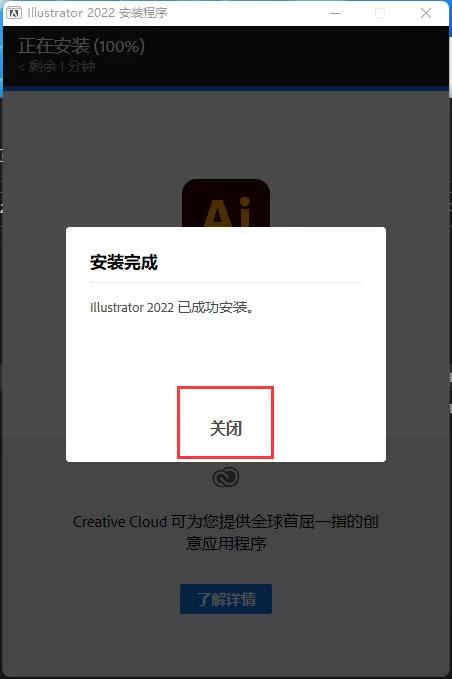
7、但是由于该版本是直装破解版,无需其他的破解补丁或者破解文件,打开即可使用,以上就是有关ai2022直装版所有安装过程,希望对你有所帮助。
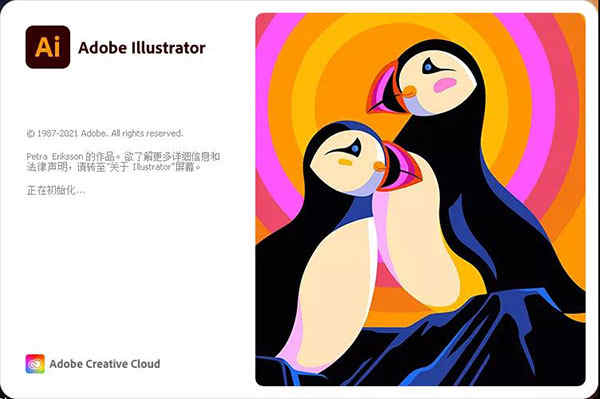
ai2022怎么做彩色蜡笔字体?
1、我们用【文字工具】输入自己需要的文字,比如:暑假,如图所示。
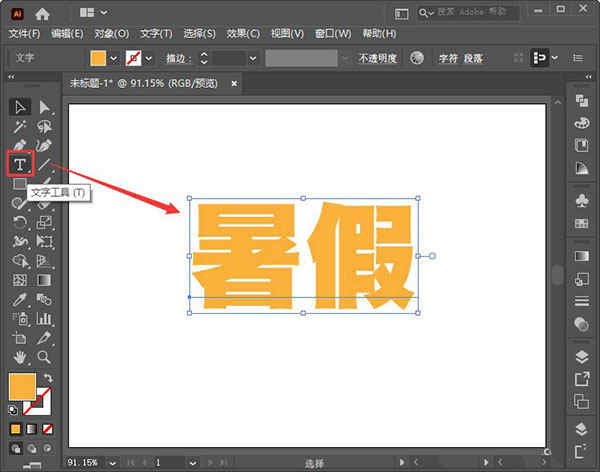
2、接着,我们选中文字,然后在【效果】-【艺术效果】中选择【粗糙蜡笔】,如图所示。
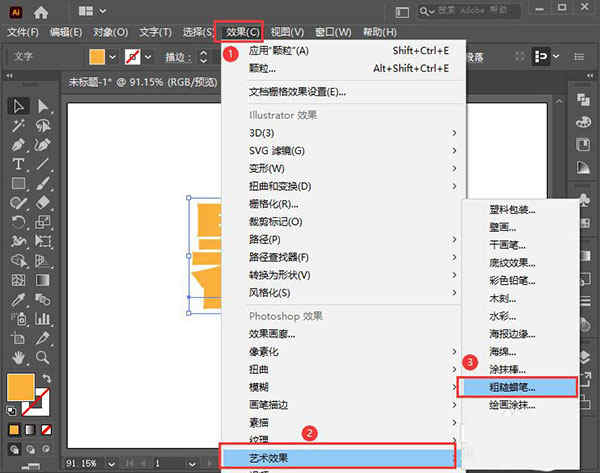
3、接下来,我们在粗糙蜡笔里面,调整描边长度为30、描边细节为5、纹理选择为画布、缩放为100%、凸现为25、光照设置为下,点击【确定】,如图所示。
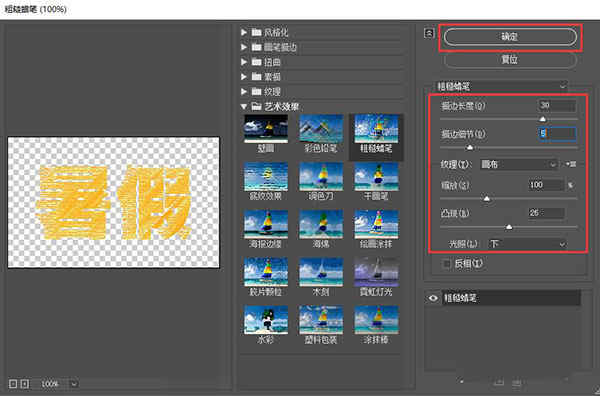
4、我们现在看到文字就变成粗糙蜡笔效果了,如图所示。
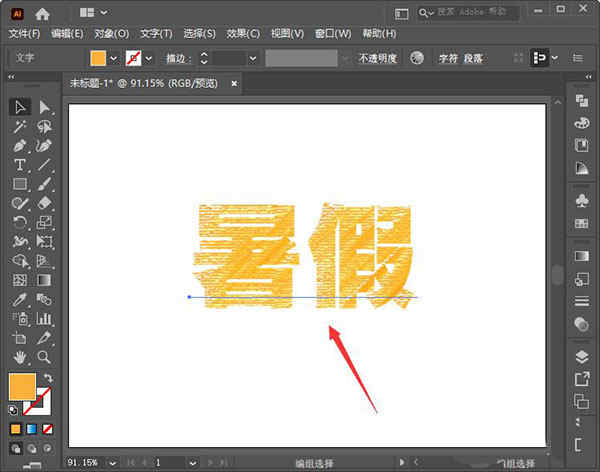
5、我们在拖入一张渐变的图片,然后右键【排列】-【置于底层】,如图所示。
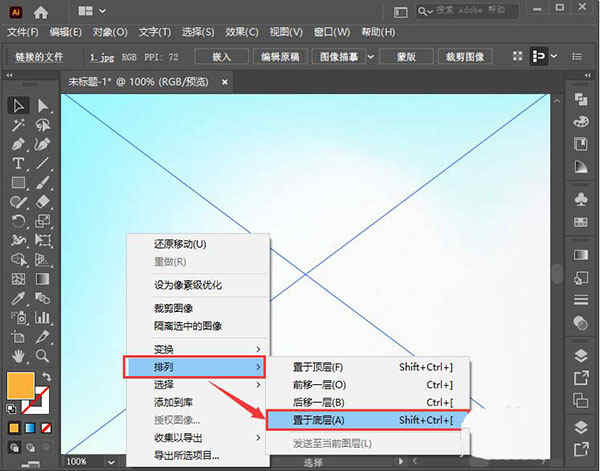
6、最后,我们来看一下粗糙蜡笔文字的整体效果。
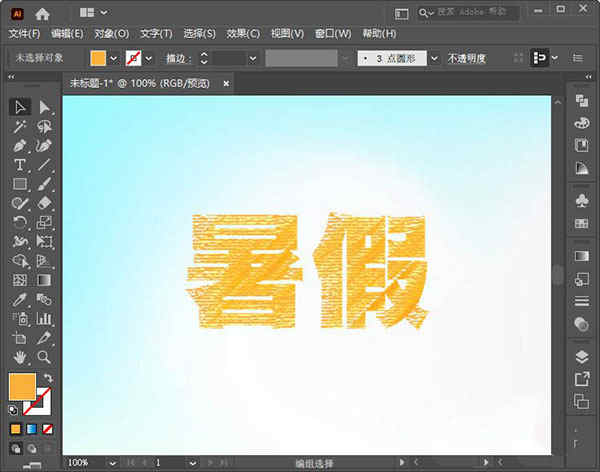
以上就是ai蜡笔文字设计技巧,希望大家喜欢。
ai2022怎么制作电影胶片效果?
1、我们用【矩形工具】画出一个长方形的形状,颜色填充为黑色,如图所示。
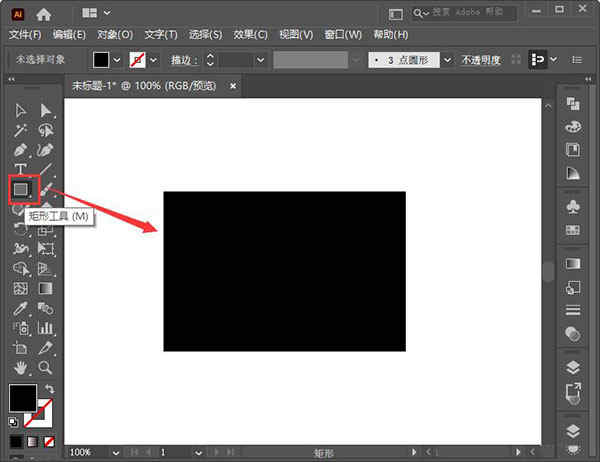
2、接着,我们在黑色的形状上面,再画出一个小一点的长方形,颜色填充为橙色,如图所示。
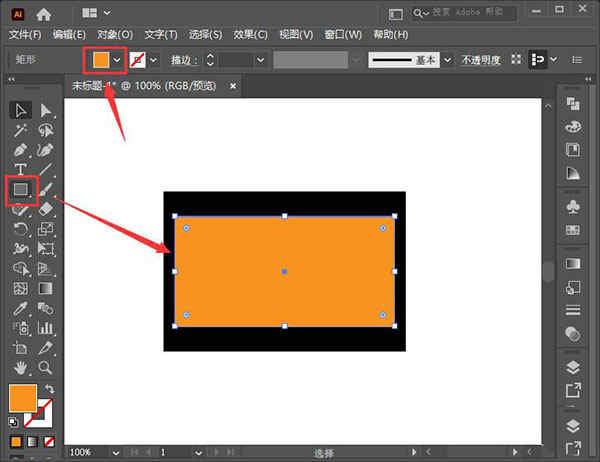
3、我们把两个形状一起选中,然后在【路径查找器】中选择【减去顶层】,这样形状的中间就被挖空了,留着一会放图片,如图所示。
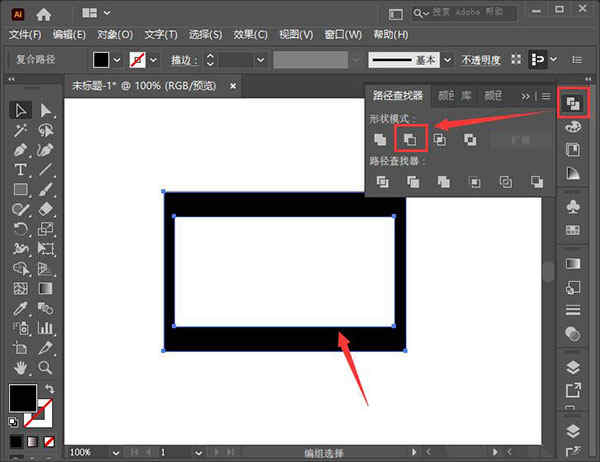
4、我们用【圆角矩形工具】在黑色的边框上面,画出一个小小的圆角矩形,颜色填充为白色,如图所示。
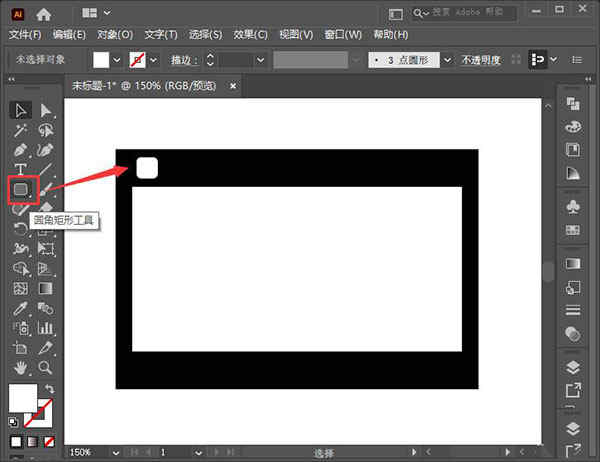
5、我们把圆角矩形向右边再复制出7个,分别摆放在合适的位置上,设置为垂直底,对齐,如图所示。
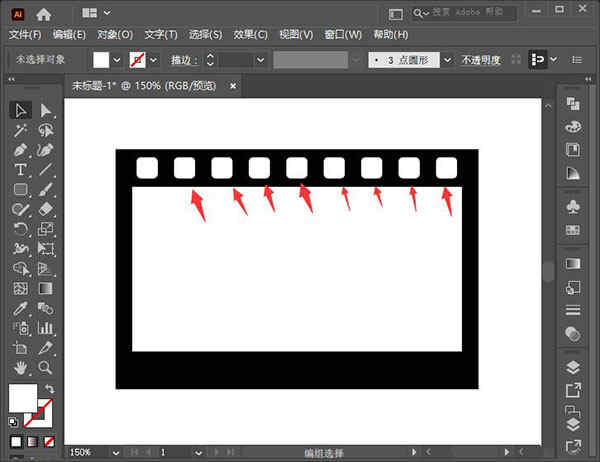
6、接下来,我们把上面的8个圆角矩形全部选中,复制一组移动到下面即可,如图所示。
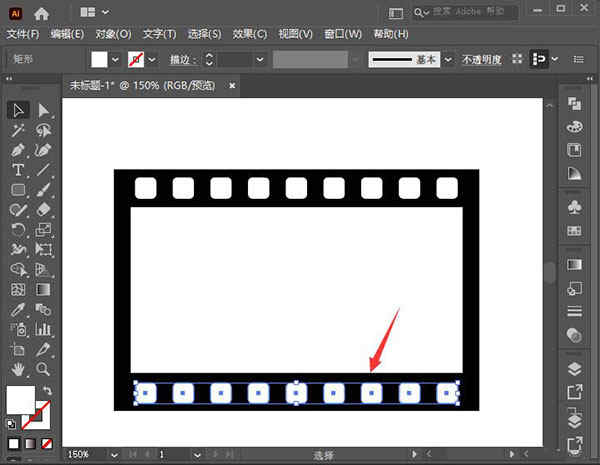
7、最后,我们拖入一张图片,右键选择【排列】-【置于底层】就完成了。
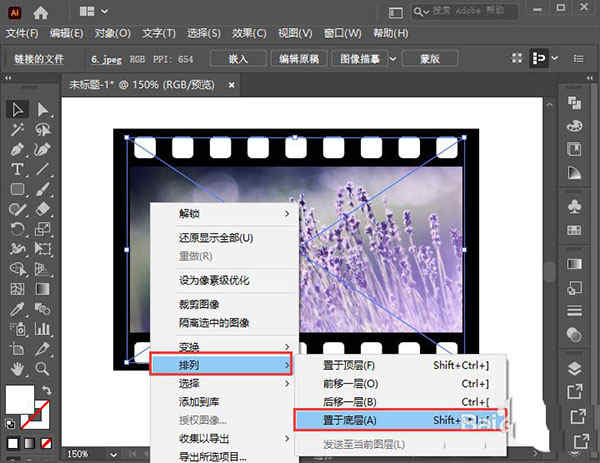
8、就可以看到完美的电影胶片效果啦。
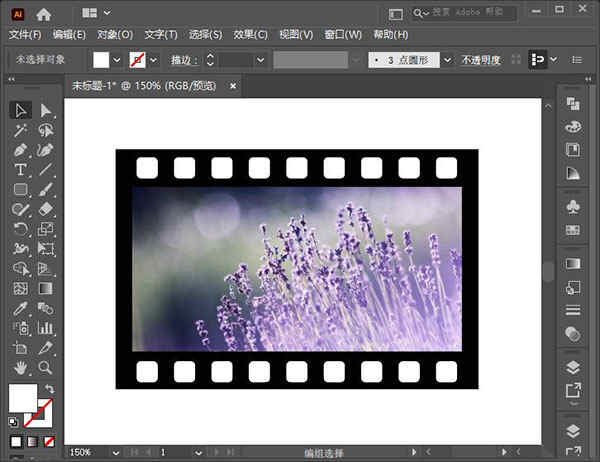
以上就是图片胶片效果ai的实现方法,希望对大家有所帮助。
ai2022怎么给文字添加添加描边效果?
1、首先,我们用【文字工具】输入你好"HELLO"的英文字,如图所示。
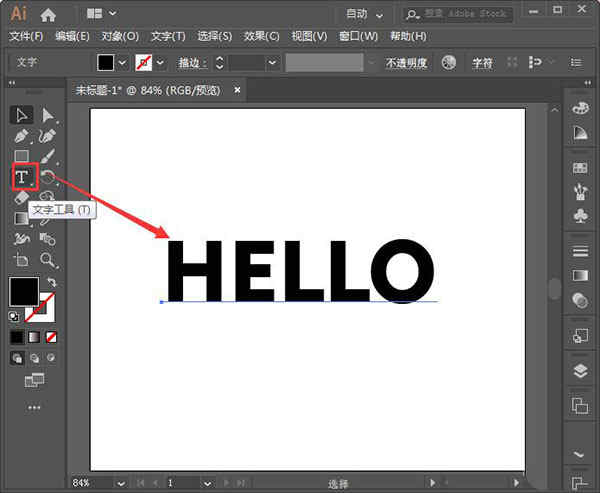
2、我们在右边找到外观面板,然后在左下角处点击【添加新描边】,如图所示。
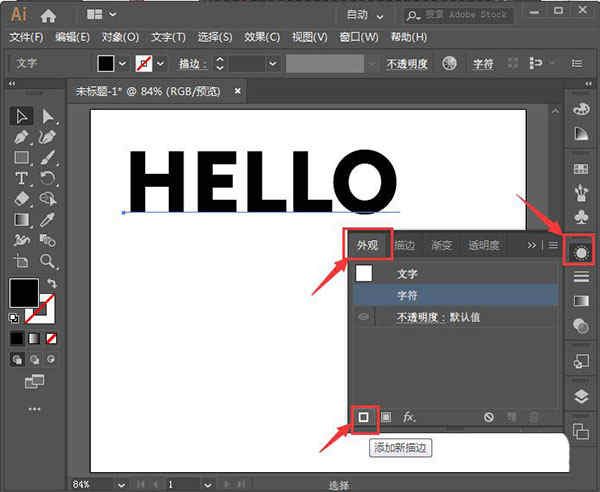
3、我们把描边的颜色设置为红色,大小为6pt,这样英文字就添加上红色的描边效果了,如图所示。
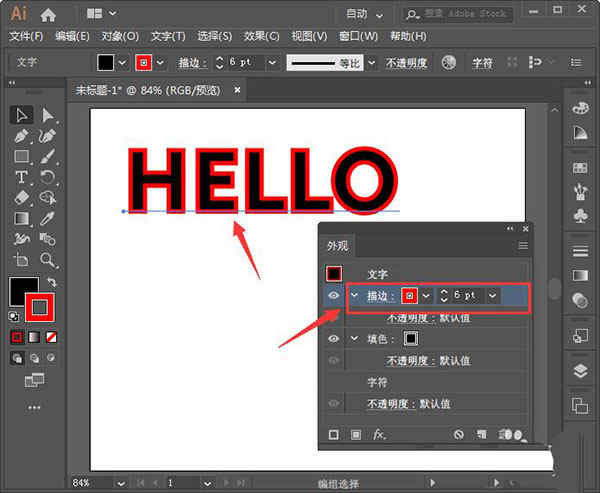
4、接着,我们把英文字的填色设置为橙色,这样会显得更加好看一些,如图所示。
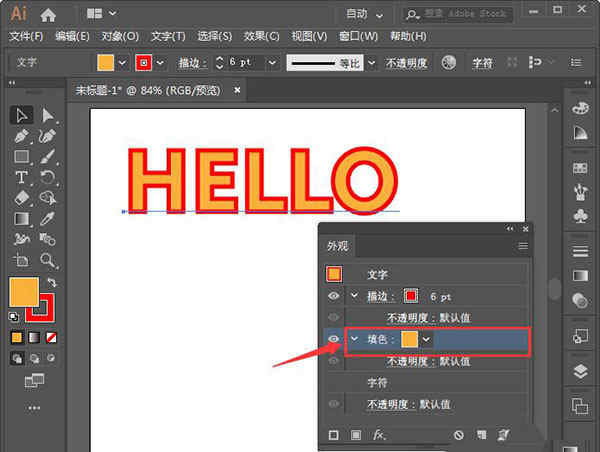
5、接下来,我们重新输入一组英文字,颜色默为黑色,如图所示。

6、我们选中黑色的英文字,在【对象】中选择【扩展】,点击【确定】,如图所示。
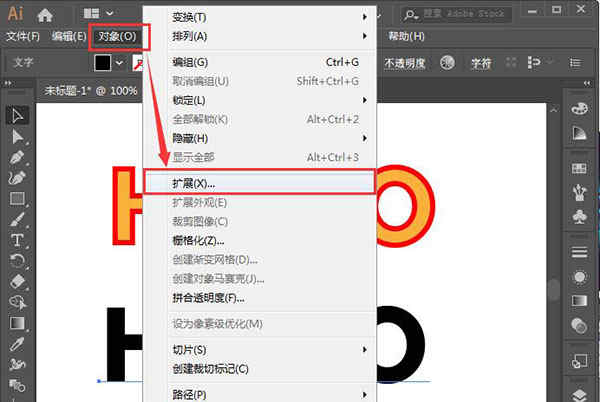
7、我们继续点击【对象】,然后在【路径】中选择【偏移路径】,如图所示。
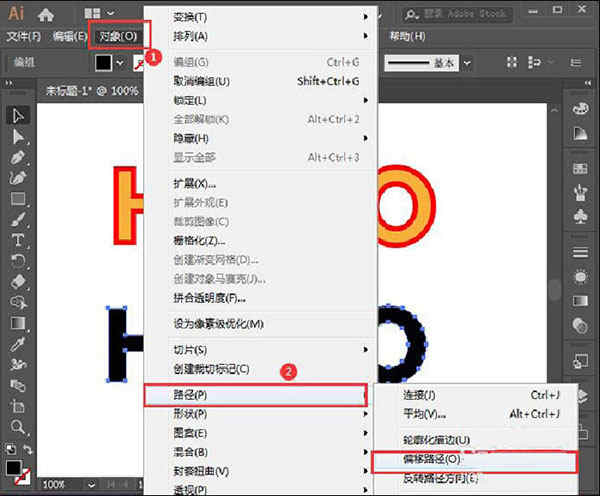
8、我们把偏移路径的位移设置为10px,点击【确定】,如图所示。
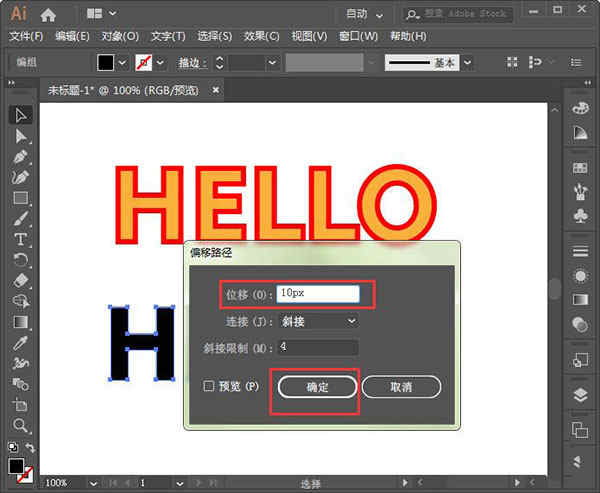
9、最后,我们分别更换填充和描边的颜色,把描边设置为4pt的大小,英文字就变成双层的描边效果了。
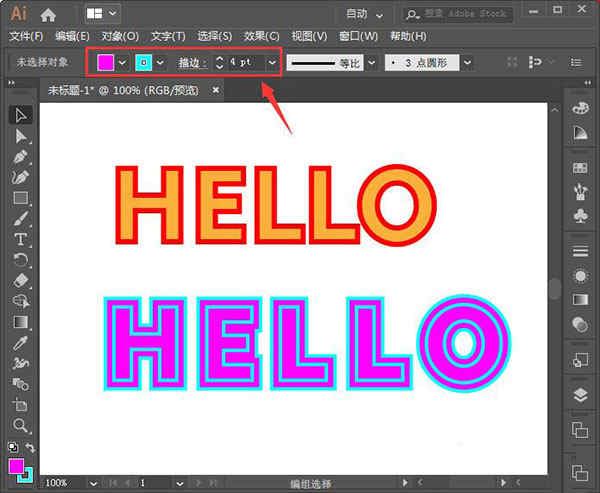
ai2022新功能
1、通过剧烈扭曲的产品体验应用3D效果
3D和材料(技术预览)

Adobe继续投资新功能以增强插画体验。我们希望您参与并试用3D和材料功能提供反馈。请注意,功能在技术预览版中,因此部分功能会发展,包括性能。您现在可以轻松地将3D效果(如旋转,旋转,挤出,照明状语从句:阴影)应用于矢量图稿并创建3D图形。在单个3D面板中找到所有这些效果以及Adob E物质材质和渲染选项。
2、使用Adobe Substance材质添加文字
3D和材料(技术预览)

Adobe继续投资新功能以增强Illustrator体验。我们希望您参与并试用3D和材料功能并提供反馈。请注意,该功能在技术预览版中,因此某些功能会发展,包括性能。
您可以使用Substance材质为您的作品添加纹理并创建逼真的3D图形。您可以添加自己的材料,也可以从免费社区和Adobe材料中进行选择。您还可以通过订阅计划添加数千种Adobe Substance 3D材料。
3、分享评论
您可以与合作者、团队成员或任何人共享指向您的作品的链接。拥有链接的审阅者现在可以查看您的作品并分享反馈以实现无缝协作。您可以在Illustrator中查看共享文档中的审阅注释。
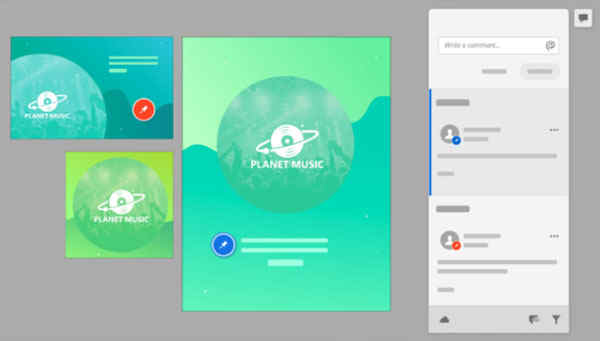
4、带有发现面板的上下文自导内容
您现在可以使用“发现”面板轻松了解新功能并获得快速帮助。该小组还根据您的技能和工作为您提供建议。这些建议包括有关如何更快地完成多步骤工作流的提示和教程。
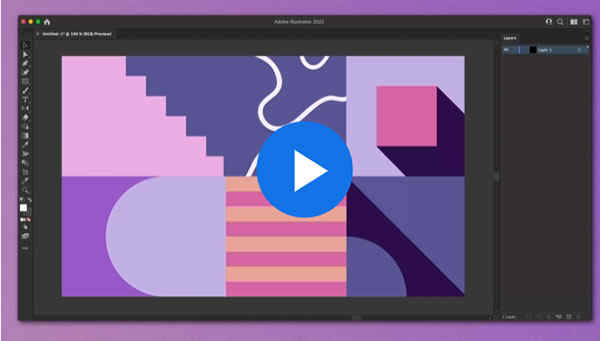
5、无缝激活缺失字体
您现在可以在任何计算机上加载文档并无缝工作,而无需手动修复丢失的字体。缺失的字体将替换为Adobe Fonts中的匹配字体。
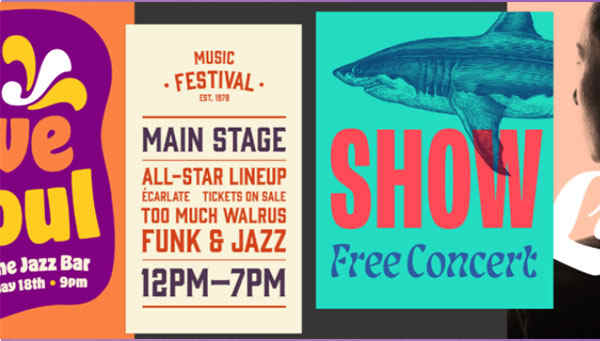
6、通过选择相同的文本提高工作效率
您现在可以选择文档中的所有文本框并一次更改文本特征。Select Same的扩展功能使您能够根据字体大小、文本填充颜色、字体样式和字体选择文本。
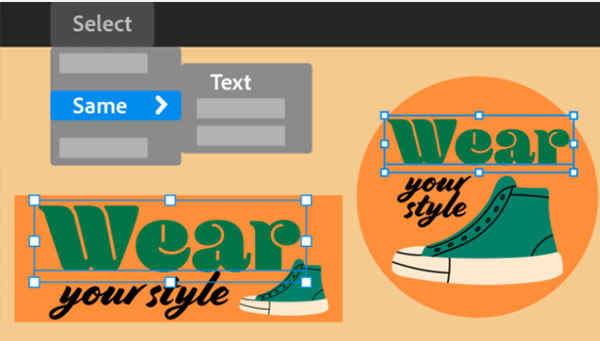
7、放置链接的云文档
您现在可以在Illustrator文档中放置或嵌入链接的PSD云文档。当您想要编辑文件时,更新或重新链接您的PSD云文件并将它们嵌入到您的画板中。
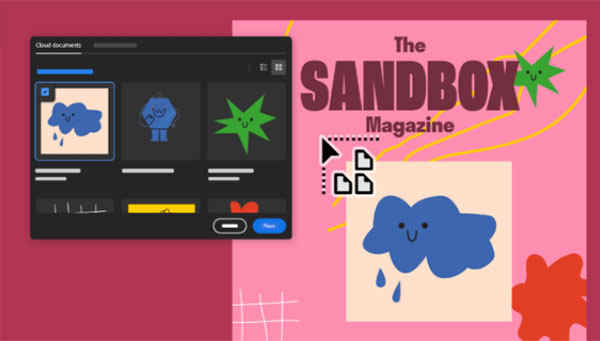
8、支持HEIF或WebP格式
您现在可以在Illustrator中打开或可用图像格式(HEIF)或网页图片(WebP)格式的文件。要在Windows上的Illustrator中访问HEIF格式文件,您将需要编解码器文件。
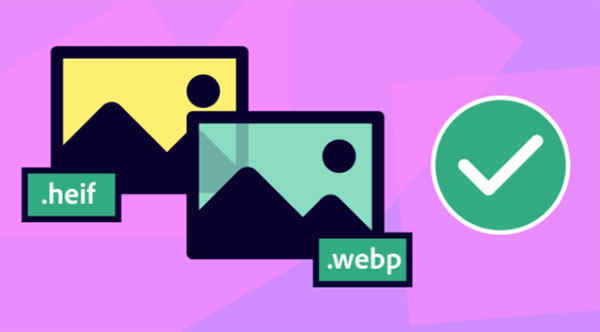
9、扩大的宽度笔画
您现在可以使用快乐的锚点轻松调整扩展或扩大宽度的笔画,Illustrator会在笔画上应用细化的路径。
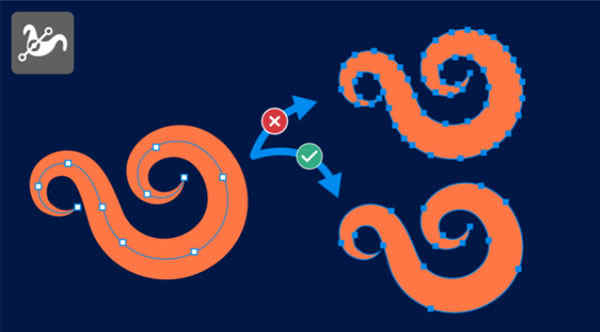
常用快捷键
移动工具 【v】?
直接选取工具、组选取工具 【a】?
钢笔、添加锚点、删除锚点、改变路径角度 【p】?
添加锚点工具 【+】?
删除锚点工具 【-】?
文字、区域文字、路径文字、竖向文字、竖向区域文字、竖向路径文字 【t】?
椭圆、多边形、星形、螺旋形 【l】?
增加边数、倒角半径及螺旋圈数(在【l】、【m】状态下绘图) 【↑】?
减少边数、倒角半径及螺旋圈数(在【l】、【m】状态下绘图) 【↓】?
矩形、圆角矩形工具 【m】?
画笔工具 【b】?
铅笔、圆滑、抹除工具 【n】?
旋转、转动工具 【r】?
缩放、拉伸工具 【s】?
镜向、倾斜工具 【o】?
自由变形工具 【e】?
混合、自动勾边工具 【w】?
图表工具(七种图表) 【j】?
渐变网点工具 【u】?
渐变填色工具 【g】?
颜色取样器 【i】?
油漆桶工具 【k】?
剪刀、餐刀工具 【c】?
视图平移、页面、尺寸工具 【h】?
放大镜工具 【z】?
默认前景色和背景色 【d】?
切换填充和描边 【x】?
标准屏幕模式、带有菜单栏的全屏模式、全屏模式 【f】?
切换为颜色填充 【<】?
切换为渐变填充 【>】?
切换为无填充 【/】?
临时使用抓手工具 【空格】?
精确进行镜向、旋转等操作 选择相应的工具后按【回车】?
复制物体 在【r】、【o】、【v】等状态下按【alt】+【拖动】
系统要求
-OS:Microsoft Windows 7 with Service Pack 1、Windows 10
-CPU:多核 Intel 处理器(支持 32/64 位)或 AMD Athlon 64 处理器
-RAM:2 GB RAM(推荐 4 GB),用于 32少量; 64 位 4 GB RAM(推荐 16 GB)
-硬盘:2 GB 可用硬盘空间用于安装;安装过程中需要额外的可用空间;推荐使用 SSD
-显示器分辨率:1024 x 768 显示器(推荐使用1920 x 1080)- 要在 Illustrator 中使用触控工作区,您必须拥有运行 Windows 10 且支持触摸屏的平板电脑/显示器(推荐使用 Microsoft Surface Pro 3)。
-GPU:OpenGL 4.x
-可选:要使用 GPU 性能:您的 Windows 应具有至少 1GB 的 VRAM(建议使用 4 GB),并且您的计算机必须支持 OpenGL 4.0 或更高版本。
特别说明
提取码: 9i41